Apple propose un abonnement musical utilisant Apple Music et iTunes Match qui permettent à leurs utilisateurs de synchroniser leur musique avec la bibliothèque musicale iCloud. Cela permet aux utilisateurs de diffuser et même de télécharger sur tous les appareils Apple tels que Apple TV, Mac, iPad et iPhone sans utiliser de stockage physique sur leurs appareils.
Les services d'abonnement musical d'Apple sont excellents, mais parfois, vous rencontrerez des erreurs inattendues telles que La bibliothèque musicale iCloud ne se synchronise pas très bien. Il en résulte que les chansons n'apparaissent pas sur votre appareil.
Donc, dans cet article, nous fournissons 4 étapes simples pour dépanner l'erreur de synchronisation de la bibliothèque musicale iCloud. Continuez à lire pour en savoir plus!
Guide des matières Partie 1. Méthodes de correction de la synchronisation de la bibliothèque musicale iCloudPartie 2. Résolution de la non-synchronisation de la bibliothèque iCloud en convertissant vos morceaux Apple pour une lecture hors lignePartie 3. Envelopper
Il y a des moments où vous serez bloqué lorsque la bibliothèque musicale iCloud vous donne une erreur sans fin en disant "Envoi d'informations à Apple ». La raison peut être un service de bibliothèque musicale iCloud inactif.
Avant d'essayer autre chose, vérifiez d'abord si le service est actif dans Apple. Allez-y lien. Une fois que vous êtes sur le site Web ci-joint, vous verrez une liste de services Apple qui ressemble à celui de l'image ci-dessous.
Si vous voyez un indicateur vert avant iCloud, iTunes Match et Apple Music, mais vous obtenez toujours des erreurs, passez à la méthode suivante que nous avons répertoriée ici. Cependant, si l'indicateur est rouge ou jaune, Apple peut effectuer une mise à jour pour le système. Vous pouvez attendre la fin de la mise à jour et revérifier la page d'état du système plus tard jusqu'à ce que le voyant devienne vert.
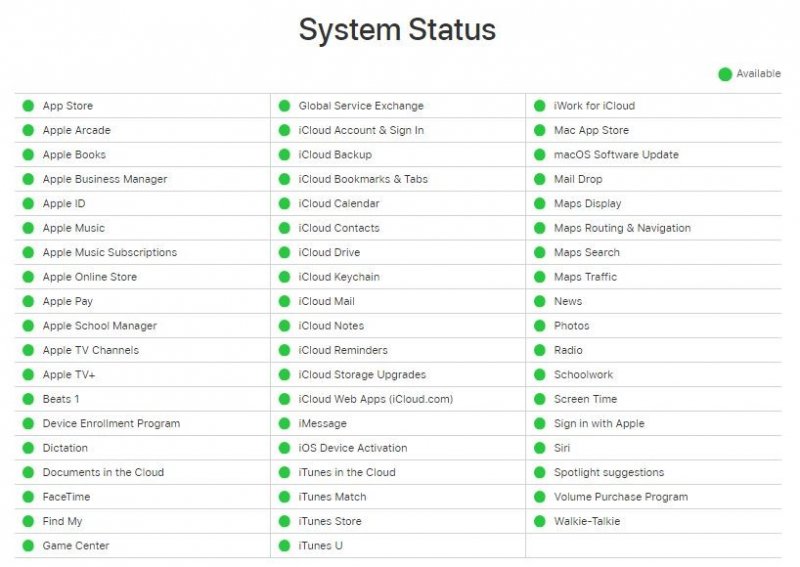
Avant d'effectuer des méthodes de dépannage complexes dans iTunes, essayez de mettre à jour manuellement la bibliothèque musicale iCloud dans iTunes lui-même. Bien qu'iCloud se mette à jour régulièrement, il arrive parfois que cela ne se produise pas pour diverses raisons. Pour mettre à jour votre bibliothèque musicale iCloud à l'aide d'iTunes, suivez les étapes ci-dessous.
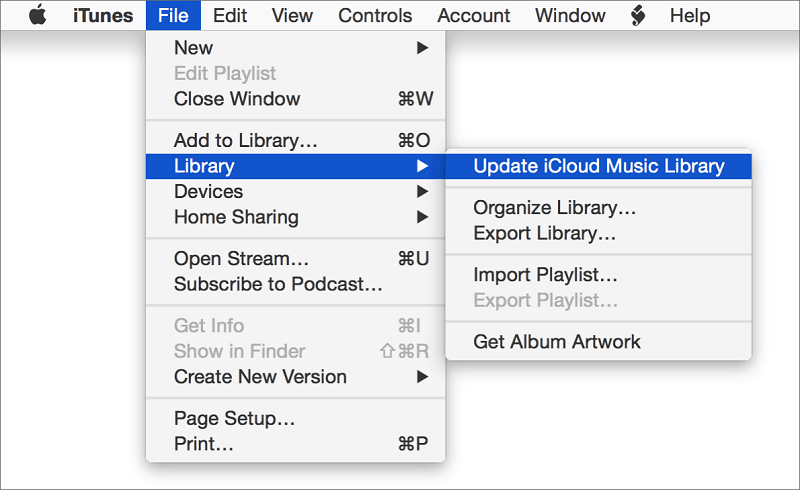
Si vous avez essayé de mettre à jour la bibliothèque musicale iCloud dans iTunes mais que votre problème n'est toujours pas résolu, essayez de vous déconnecter de l'application iTunes à partir de tous vos appareils. Cela inclut votre PC ou Mac. Ensuite, reconnectez-vous et essayez de resynchroniser la bibliothèque musicale iCloud. Pour vous déconnecter puis vous connecter à iTunes, suivez les étapes ci-dessous.
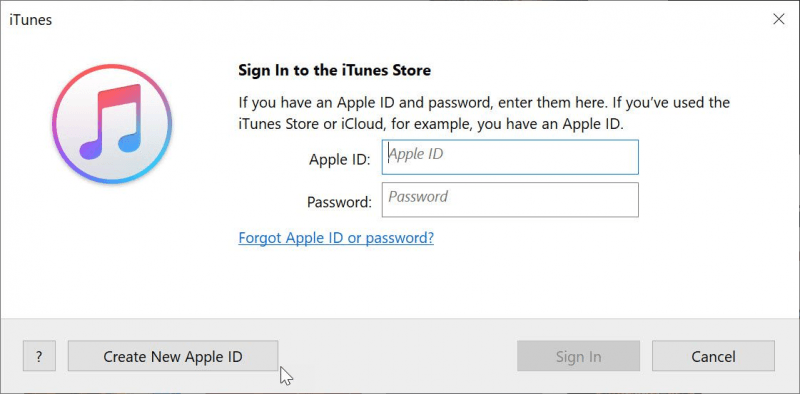
Si vous ne voyez pas certaines de vos pistes dans iTunes ou Apple Music que vous devriez trouver dans votre liste de lecture, essayez de désactiver puis d'activer la bibliothèque musicale iCloud dans les paramètres de votre appareil. Cela peut aider à résoudre le problème. Pour cela, suivez simplement les étapes ci-dessous.
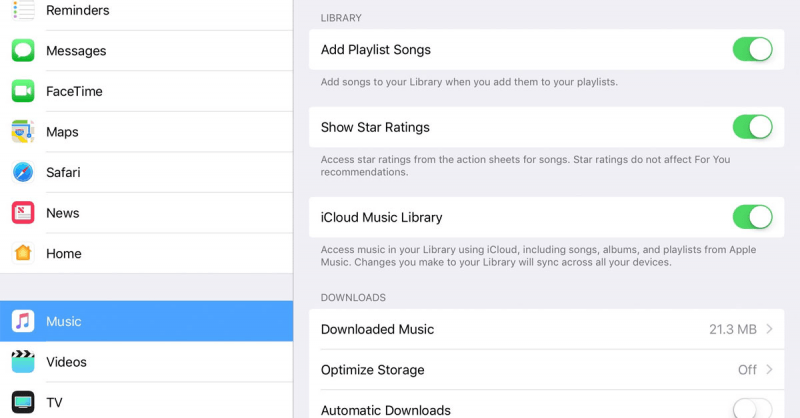
Si vous avez essayé toutes les méthodes ci-dessus mais que votre problème avec l'erreur iCloud Music Library n'est toujours pas résolu, vous pouvez soit contacter Apple lui-même et lui demander de l'aide, soit télécharger et convertir simplement vos chansons Apple souhaitées pour une lecture hors ligne. Vous verrez notre Apple Music Converter le plus recommandé dans la section suivante.
Nous vous recommandons d'utiliser DumpMedia Apple Music Converter pour télécharger et convertir des chansons, albums et listes de lecture Apple M4P en MP3, M4A, M4R, MKA, AU, FLAC, AC3 et plus pour une écoute hors ligne. Étant donné que vous ne pouvez pas écouter Apple Music sur vos autres appareils car ils sont protégés par DRM, cet outil permet de supprimer la protection DRM de diverses chansons Apple telles que les suivantes afin que vous puissiez écouter vos chansons préférées n'importe où :
De plus, DumpMedia Apple Music Converter est un puissant convertisseur Apple Music avec une vitesse de conversion jusqu'à 16x et conserve la qualité originale de vos chansons, 100%.
Pour les étapes comment utiliser DumpMedia Apple Music Converter convertir vos chansons Apple, passez au lien fourni.
Écouter vos chansons préférées dans Apple Music et iTunes Match sur divers appareils Apple tout en vous relaxant est un excellent moyen de pimenter votre «moi». Bien que cela puisse être frustrant lorsque vous rencontrez des erreurs lors de la synchronisation à l'aide de la bibliothèque musicale iCloud, vous n'avez plus à vous inquiéter car les méthodes dont nous avons parlé ici vous aideront sûrement.
Mais, si l'erreur persiste ou si vous en avez assez de voir une erreur de synchronisation de la bibliothèque musicale iCloud, vous pouvez plutôt télécharger et convertir vos chansons Apple Music souhaitées pour une écoute hors ligne. Pour cela, nous vous recommandons d'utiliser DumpMedia Convertisseur de musique Apple. Vous êtes libre d'essayer ce logiciel à tout moment.
